
防止在 Windows 10 上自动安装新的 Outlook 应用程序
微软最近开始推出新的 Outlook 应用程序,作为 KB5051974 更新的一部分,也称为 2025 年 2 月更新。如果您想避免在 Windows 10 设备上自动安装此新电子邮件客户端,您有几种选择。虽然该过程涉及修改 Windows 注册表,但即使对于技术知识最少的用户也可以实现。如果您的计算机上已经有新的 Outlook 应用程序,我们还将指导您如何卸载它。
许多用户对新版 Outlook 应用表示不满,原因是其功能有限、存在错误以及重新设计的界面。尽管存在这些担忧,但值得注意的是,这款应用可能变得必不可少,尤其是考虑到 Windows 10 和 11 上的邮件和日历应用已停用,目前技术上已不再支持。经典版 Outlook 虽然仍可使用,但也计划于 2029 年退役。
阻止自动安装新 Outlook 应用程序的步骤
为了防止 Windows 10 自动安装新的 Outlook 应用程序,请按照以下详细说明操作:
-
启动“开始”菜单。
-
在搜索栏中输入regedit,然后从结果中选择注册表编辑器。
-
导航到以下注册表路径:
HKEY_LOCAL_MACHINE\SOFTWARE\Microsoft\WindowsUpdate\Orchestrator\UScheduler_Oobe -
找到UScheduler_Oobe文件夹,右键单击它,转到新建子菜单,然后选择字符串值。

-
将新字符串命名为BlockedOobeUpdaters并按Enter。
-
右键单击新创建的键并选择修改选项。
-
将值设置为[“MS_Outlook” ]。

-
单击“确定”保存更改。
-
重新启动计算机以使更改生效。
完成这些步骤后,您的系统将不再自动安装新的 Outlook 应用程序。
卸载新的 Outlook 应用程序
如果您已经安装了新的 Outlook 应用程序,您可以通过以下方法将其删除:
-
打开设置。
-
选择应用程序。
-
转到应用程序和功能。
-
从列表中找到并选择“Outlook(新)” 。
-
单击卸载按钮。
-
再次单击“卸载”进行确认。

如果没有出现卸载选项,您可以尝试使用 PowerShell 将其删除:
-
打开开始。
-
搜索PowerShell,然后右键单击结果并选择以管理员身份运行。
-
输入以下命令并按Enter:
Get-AppxPackage Microsoft. OutlookForWindows | Remove-AppxPackage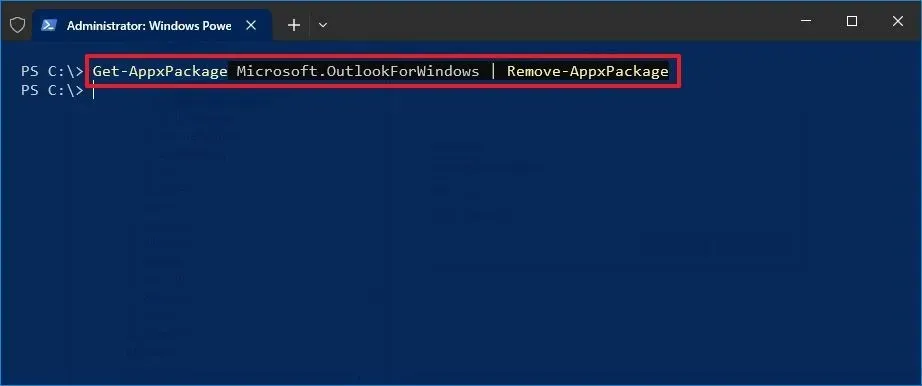
按照这些说明操作后,您将从系统中完全删除新的 Outlook 应用。如果您稍后决定恢复它,则可以通过 Microsoft Store 重新安装新的 Outlook 应用。
请记住,卸载此新版本允许您恢复到 Outlook 的经典版本,但不受支持的邮件和日历应用程序将不再可用。
更多见解
1.卸载 Outlook 应用程序后我可以恢复到新的应用程序吗?
是的,如果您改变主意,您可以随时从 Microsoft Store 轻松重新安装新的 Outlook 应用程序。
2.更改注册表会影响我的计算机上的其他应用程序吗?
更改注册表可能会影响系统行为;因此,准确遵循步骤并事先备份系统至关重要。
3.新版 Outlook 应用有替代品吗?
虽然经典 Outlook 应用程序是一种选择,但请记住,邮件和日历应用程序不再受支持。您还可以探索市场上与 Windows 10 兼容的其他电子邮件客户端。


![[已修复] 如何解决 Schedule 1 版本不匹配错误 – 原因及解决方案](https://cdn.amkstation.com/wp-content/uploads/2025/04/Schedule-1-Version-Mismatch-Error-2-64x64.webp)

发表回复 ▼